MySafeTab presenteert zichzelf als een zoekmachine, wanneer in werkelijkheid is het een adware waarvan het enige echte doel is om te winnen van geld door middel van stijgend Webverkeer. In sommige gevallen het geïnstalleerd als een web browser-extensie. Eenmaal geïnstalleerd, zal het verschillende instellingen wijzigen of in Chrome, Firefox of Internet Explorer, enkele voorbeelden zijn de standaard startpagina, standaardzoekmachine en in sommige gevallen zelfs de 404-pagina. Het zal ook van de browser snelkoppelingen instellingen wijzigen zodat ze allemaal automatisch omleiden to search.MySafeTab.com.
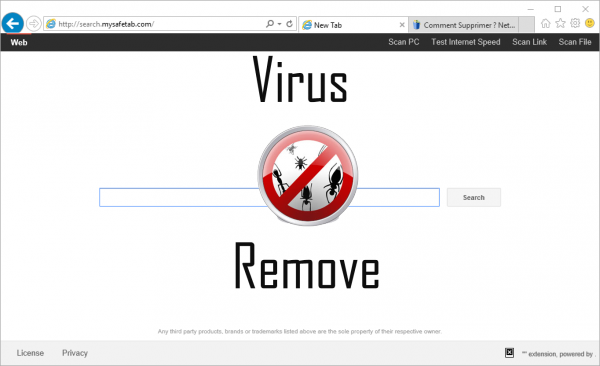
MySafeTab maakt gebruik van Google als de basis voor zoekresultaten gepresenteerd, maar het zijn eigen resultaten wordt ingevoegd in de beste posities teneinde de kans dat je surfen naar die websites. Dat is hoe het verkeer van het web die uiteindelijk zullen worden omgezet in geld voor hen zal toenemen.
Removal Tool downloadenom te verwijderen MySafeTabMySafeTab kan worden geïnstalleerd in de bundel Softwarepakketten; “VPlay” is een voorbeeld van programma’s die kunnen worden met inbegrip van het. Wat wij altijd aanbevelen is te allen prijze vermijden gratis om software te downloaden, vooral wanneer we weet niets over de website die het biedt. Dit geldt met name voor Streaming websites of die illegale downloads zoals video’s of scheuren voor games. Het is in ieder geval belangrijk om grondig lezen alle Gebruiksvoorwaarden alvorens om het even wat te installeren zodat u geen vervelende verrassingen kan vermijden.
Stap 1: Stop alle MySafeTab processen in de Manager van de taak
- Houd Ctrl + Alt + Del om Taakbeheer te openen
- Ga naar tabblad Details en alle MySafeTab verwante processen beëindigen (Selecteer het proces en klik op taak beëindigen)

Stap 2: Verwijder MySafeTab gerelateerde programma ‘s
- Klik op Start en het Configuratiescherm openen
- Selecteer een programma onder programma’s verwijderen

- Kies de verdachte software en klik op verwijderen/wijzigen

Stap 3: Verwijder schadelijke MySafeTab posten in het systeem register
- Tik op Win + R om te openen uitvoeren, typ ‘regedit’ in en klik op OK

- Als de controle van de rekening van de gebruiker opduikt, klik op OK
- Eenmaal in de Register-Editor, alle MySafeTab gerelateerde items verwijderen

Stap 4: Elimineren schadelijke bestanden en mappen aan MySafeTab gerelateerde
- Klik op Start en het Configuratiescherm openen
- Klik op View door, selecteer grote pictogrammen en opent u Mapopties

- Ga naar het tabblad weergave controleren Toon verborgen bestanden, mappen of stuurprogramma’s en klik op OK

- Verwijder alle MySafeTab gerelateerde bestanden en mappen
%ALLUSERSPROFILE%\random.exe
%Temp%\random.exe
%ALLUSERSPROFILE%\Application Data\random
Stap5: [Postname] verwijderen uit uw browsers
Removal Tool downloadenom te verwijderen MySafeTabInternet Explorer
- Internet Explorer lanceren, klik op de versnelling pictogram → beheren add-ons

- Kies Werkbalken en uitbreidingen sectie en verdachte extensies uitschakelen

Mozilla Firefox
- Open Mozilla, tikt u op Ctrl + Shift + A en ga naar extensies

- Selecteer en verwijder alle ongewenste extensies
Google Chrome
- Open uw browser, klik op het menu en selecteer Tools → extensies

- Kies de verdachte invoegtoepassing en klik op het prullenbakpictogram kan om het te verwijderen

* SpyHunter scanner, gepubliceerd op deze site is bedoeld om alleen als een detectiehulpprogramma worden gebruikt. meer info over SpyHunter. Als u wilt gebruiken de verwijdering functionaliteit, moet u voor de aankoop van de volledige versie van SpyHunter. Als u wenst te verwijderen SpyHunter, Klik hier.